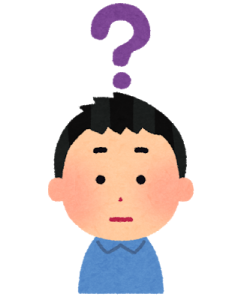
ゲーミングマウスってホントにいろいろ種類があって、どれが自分に合っているのか全然わからないですよね?
本記事では、そんな方に向けてフォートナイトにオススメのゲーミングマウスを紹介しています。
キーボード・マウスで遊ぶメリット・デメリット、気になる設定なども紹介していますので、コントローラーにするか、キーボード・マウスにするか悩んでいる方は参考にしてみてください。
フォートナイトに最適なマウスの選び方【ポイントは3つ】

フォートナイトに最適なマウスの選び方のポイントは下記の3つです。
- 軽さ重視の有線 or 取り回しの良い無線
- 重量【軽い方が振り回しやすい】
- サイドボタンの数【他ボタンモデルは避けるべき】
順番に説明していきます。
軽さ重視の有線 or 取り回しの良い無線
まずは有線か無線を決めます。
有線のマウスはより軽量なマウスが多いです。軽さを重視するなら有線マウスを選びましょう。
対して、無線のメリットはなんといってもケーブルがないため振り回しやすいことです。
無線で気になる応答性については、最近は技術が進化しているので大差ありません。
軽さを取るか、取り回しを取るかで選びましょう。
重量【軽い方が振り回しやすい】
フォートナイトは視点移動が激しいゲームなので、マウスを振り回してプレイします。
当然ながらマウスが軽いほうが早くマウスを動かすことができるので、マウスの重量はフォートナイトをプレイする上で重要な要素です。
ただ、ある程度重さがあったほうがエイムが安定するという方もいるので、自分に合った重量のマウスを選びましょう。
サイドボタンの数【他ボタンモデルは避けるべき】
ゲーミングマウスにはサイドボタンが必ずついていますが、サイドボタンにコマンドを割り当てることでキーボード側のマウスに振り分けることができます。
サイドボタンの数が多いほうが、キーボードの負担が減って良いように思いがちですが、個人的には他ボタンモデルは避けたほうが良いです。
他ボタンモデルは種類が少ないので、いざ違うマウスに買い替えたいと思ったときに乗り換えできなくなります。
サイドボタンが2つのベーシックなモデルを選ぶことをオススメします。
フォートナイトに最適なマウス5選

フォートナイトに最適なマウスは下記の5つです。
- Logicool G Pro WIRELESS【プロゲーマー使用率NO.1】
- Logicool G703h【1万円以下のワイヤレスならコレ】
- FinalMouse UltraLight 2【軽さを追い求めるならコレ】
- Logicool G Pro X SUPERLIGHT’【ワイヤレス最軽量】
- Logicool G403h【初めてのゲーミングマウスならコレ】
順番に紹介していきます。
Logicool G Pro WIRELESS【プロゲーマー使用率NO.1】

引用:Logicool公式サイト
| 本体サイズ | H:125mm×W:63.5m×D:40mm |
|---|---|
| 重量 | 80g |
| 有線 or 無線 | 無線 バッテリー駆動時間:48時間(ライトつき)、60時間(ライトなし) |
| 割当可能ボタン数 | 10個(左右クリック:2、サイド:4、 ホイール(クリック、上下):3、DPI:1) |
| 最大DPI | 100~25,600 dpi |
| ポーリングレート | 1000 Hz |
| その他 | パワープレイ(ワイヤレス充電)対応 |
プロゲーマーや配信者の使用率NO.1のマウスが「Logicool G Pro WIRELESS」です。
50人以上のプロゲーマーと共同で開発された形状は左右対称で手に馴染み、かつ重量は80gと軽量で操作しやすいことが人気の理由ではないでしょうか?
左右に4つのサイドボタンが搭載されており、右利き・左利きのどちらでも安心して使えます。
プロプレイヤー使用率NO.1というのも頷けるバランスの良いマウスですね。
別売りの充電マウスパッドを使えば、電池を充電しながらの使用もできます。無線の電池切れが心配な方は買っても良いですね。
Logicool G703h【1万円以下のワイヤレスならコレ】

引用:Logicool公式サイト
]
| 本体サイズ | H:124mm×W:68m×D:43mm |
|---|---|
| 重量 | 95g |
| 有線 or 無線 | 無線 バッテリー駆動時間:35時間(ライトつき)、60時間(ライトなし) |
| 割当可能ボタン数 | 8個(左右クリック:2、サイド:2、 ホイール(クリック、上下):3、DPI:1) |
| 最大DPI | 100~25,600 dpi |
| ポーリングレート | 1000 Hz |
| その他 | 重りにて重量調整可能(+10g) パワープレイ(ワイヤレス充電)対応 |
なるだけ安くワイヤレスのマウスを買いたいという方は「G703h」をおすすめします。
ワイヤレスマウスは大抵は1万円以上するものですが、「G703h」は1万円以下で購入できます。
性能にも妥協がなくセンサーは上位機種と遜色ないものが搭載されています。さらに、エルゴノミクス形状は手に馴染み安定したエイムにつながります。
1万円以下で買えるワイヤレスマウスなら、このマウスを選んで於けば間違いないですね。
FinalMouse UltraLight 2【軽さを追い求めるならコレ】

引用:ファイナルマウス日本公式通販サイト「ふもっふのおみせ」
| 本体サイズ | H:116mm×W:54m×D:36mm |
|---|---|
| 重量 | 47g |
| 有線 or 無線 | 有線 (ケーブル長:1.9m) |
| 割当可能ボタン数 | 8個(左右クリック:2、サイド:2、 ホイール(クリック、上下スクロール):3、DPI(底面):1 |
| 最大DPI | 400~3,200 dpi |
| ポーリングレート | 500 Hz |
| その他 | - |
今回紹介するマウスの中では最軽量のマウスが「FinalMouse UltraLight 2」です。
徹底的に軽さを追求したマウスの重量は47gとトップクラスの軽さを誇っています。
しかも、ただ軽いだけでなくハニカムデザインが気にならないくらい自然な形状で、しっかりと手に馴染みます。
コードにもこだわりがあり、全く抵抗を感じないファントムコードはワイヤレスにも引けを取らない快適さです。
とにかく軽量なマウスが欲しいという方は「FinalMouse UltraLight 2」をおすすめします。
Logicool G Pro X SUPERLIGHT【ワイヤレス最軽量】

引用:Logicool公式サイト
| 本体サイズ | H:125mm×W:63.5m×D:40mm |
|---|---|
| 重量 | 63g |
| 有線 or 無線 | 無線 バッテリー駆動時間:70時間 |
| 割当可能ボタン数 | 8個(左右クリック:2、サイド:2、 ホイール(クリック、上下スクロール):3、DPI(底面):1 |
| 最大DPI | 100~25,600 dpi |
| ポーリングレート | 1000 Hz |
| その他 |
「Logicool G Pro X SUPERLIGHT」は重量が63gとワイヤレスマウスでは最軽量のマウスです。
Logicoolで最上位のモデルであり、Logicoolの技術が詰め込まれた最軽量・最速のマウスとなっています。
63gの重量は有線マウスの中でも軽い部類に入ります。ワイヤレスでこの重量を実現するのは驚異的ですね。
ワイヤレスでとにかく軽いマウスが欲しいなら「Logicool G Pro X SUPERLIGHT」を選びましょう。
Logicool G403h【初めてのゲーミングマウスならコレ】

引用:Logicool公式サイト
| 本体サイズ | H:124mm×W:68m×D:43mm |
|---|---|
| 重量 | 87.3g |
| 有線 or 無線 | 有線 (ケーブル長:2.1m) |
| 割当可能ボタン数 | 8 |
| DPI | 100~25,600 dpi |
| ポーリングレート | 1,000 Hz |
| その他 | 重りにて重量調整可能(+10g) |
初めてのゲーミングマウスにオススメしたいのが「G403h」です。先ほど紹介した「G703h」の有線バージョンですね。
5,000円前後とゲーミングマウスとしては圧倒的に安い価格ですが、「G Pro Wireless」などの上位機種と同様のセンサーを搭載しております。
有線ではありますが、5,000円で1万円以上する上位機種と同等性能のマウスがゲットできます。
お値段も手頃ですので、入門機種としては最適な1台ですね。
ゲーミングマウスにはマウスパッドが必須

ゲーミングマウスを使う時はマウスパッドが必須です。
普通のマウスパッドと比べるとゲーミングマウスパッドはマウスの滑りが全く違います。
快適さが段違いですし、そんなに高いものではないので、絶対にゲーミングマウスパッドを買いましょう。
フォートナイトでキーボード・マウスを使うメリット

フォートナイトでキーボード・マウスを使うメリットは下記のとおり。
- 視点移動が直感的で簡単
- 武器チェンジのミスが減る
- 編集・リセットが簡単
順番に解説していきます。
視点移動が直感的で簡単
キーボード・マウスの一番のメリットは視点移動の簡単さです。
コントローラーは右スティックで視点を移動しますが、ゲームに慣れていないと難しいんですよね。
私のような30後半のおじさんにはツラいです。
キーボード・マウスはマウスの動きで視点移動ができるので、直感的に操作ができてエイムだけでなく建築・編集も格段にやりやすいです。
武器チェンジのミスが減る
キーボード・マウスは武器チェンジのミスも少なくなります。
コントローラーだと隣のスロットに変えたかったのに、2個隣のスロットにしてしまったり、逆側のスロットに移動してしまったりと初心者は特に武器チェンジのミスが多くなりがちです。
よくある敵の目の前でミニポを飲んでしまうといった行動ですね。
キーボード・マウスはそれぞれに武器スロットにキーを割り当てできるので、武器チェンジのミスが格段に減ります。
編集・リセットが簡単
キーボード・マウスの特権とも言えるのがホイールリセットです。
ホイールリセットはマウスのホイールスクロールに編集・リセットを割り当てることで、ホイールをクルッと回すだけで編集をリセットできます。
コントローラーだとボタンを何度も押さないとリセットできないですが、キーボード・マウスはホイールをクルッと回すだけです。
ホントに簡単で爆速なので、キーボード・マウスを使うなら絶対に設定すべきです。
フォートナイトでキーボード・マウスを使うデメリット

フォートナイトでキーボード・マウスを使うデメリットは下記のとおり。
- エイムアシストがない
- 初期費用が高い
順番に解説していきます。
エイムアシストがない
キーボード・マウスには弾を当てやすくしてくれるエイムアシストがありません。
キーボード・マウスのエイムは自分のエイム力にかかってくるので、エイム練習を頑張りましょう。
近距離でのエイムはエイムアシストのあるコントローラーにはかなわないですが、一瞬でエイムを合わせるフリックエイムはキーボード・マウスのほうがやりやすいですね。
初期費用が高い
キーボード・マウスはキーボード、マウス、マウスパッドと購入するものが多いので、初期費用は高くなってしまいます。
どれも重要ではありますが、優先すべきはマウスです。マウスは一番重要なエイムに関わるので初めに購入しましょう。
余裕が出てきたらキーボードも揃えると良いですね。
ゲーミングマウスについてのよくある疑問

ゲーミングマウスについてのよくある質問をまとめました。
質問内容は下記のとおり。
- サイドボタンの設定のオススメは?
- マウスホイールの設定のオススメは?
- ゲーミングマウスじゃないとダメ?
- ケーブルがジャマなんだけどどうしたらいい?
- ゲーミングキーボードは必要?
- SwitchやPS4、PS5、Xboxでも使える?
順番に回答していきます。
サイドボタンの設定のオススメは?
サイドボタンの設定は、よく使うコマンドを設定しましょう。
よく設定されているコマンドとしては、建築の壁・階段が多いですね。
その他としては、ツルハシ・武器ボタン(ショットガン・サブウエポン)なんかもオススメです。
私は建築コマンドはキーボードにまとめたかったので、ショットガンとサブウエポンにしています。
マウスホイールの設定のオススメは?
キーボード・マウスのメリットでも説明しましたが、マウスホイールには編集・リセットが断然オススメです。キーボード・マウスの特権ですからね。
マウスホイール上か下に編集・リセットを設定して、もう片方は拾うコマンドがオススメです。
武器やアイテムを拾うスピードが爆速になります。初動の武器取り合戦で負けなくなりますよ。
ゲーミングマウスじゃないとダメ?
できればゲーミングマウスの使用をオススメします。
普通のマウスでも結構遊べますが、やはりゲーミングマウスは精度が違うのでよく遊ぶのであれば絶対にゲーミングマウスを買ったほうが良いです。
たまにしか遊ばないというなら、普通のマウスでも大丈夫です。
ケーブルがジャマなんだけどどうしたらいい?
有線のマウスを使っていてケーブルがジャマという方は「マウスバンジー」を買うと良いですよ。
簡単に言うとケーブルを浮かせて固定するもので、コレを使うとケーブルが引っかかることがなくなります。
有線マウスを使っている方には必須のアイテムですね。
ゲーミングキーボードは必要?
ゲーミングマウス同様によく遊ぶのであれば購入したほうが、フォートナイトが楽しくなります。
ゲーミングキーボードを購入するメリットは、キーの反応が早く押しやすいというところです。
あと、単純にカッコいい・打鍵音が気持ちいいというのもありますね。
たまにしか遊ばない人なら必要ないと思いますが、よく遊ぶなら購入しましょう。
オススメのキーボードは下記の記事で紹介していますので、こちらも参考にしてみてください。
フォートナイトに最適なキーボードの選び方とオススメ5選【2022年最新】
SwitchやPS4、PS5、Xboxでも使える?
SwitchやPS4、PS5、XboxでもUSBに接続すれば使えます。
ただ、SwitchはUSBポートが一つしかないので、ゲーミングマウスの接続も考えるとUSBハブの購入が必要です。
PS4、PS5、Xboxについても、USBポートが少ないのでUSBハブの購入をおすすめします。
お気に入りのマウスでビクロイを目指せ!

本記事では、フォートナイトにオススメのゲーミングマウスを紹介しました。
フォートナイトにおいて、マウスはエイムにかかわる重要なデバイスです。
なので、自分に合った最適なマウスを選びたいところ。
本記事の内容を参考に、お気に入りのマウスを選んでビクロイを目指しましょう!




